La suppression d’une partition fait partie intégrante du système de gestion des disques. Vous ne pouvez augmenter la taille d’une partition que si vous supprimez une partition existante du système. Mais que se passe-t-il si vous ne pouvez pas supprimer la partition de votre disque dur? Ne t’inquiète pas. Les fichiers paginés existants sur le lecteur système ou les fichiers système existants sur le lecteur peuvent provoquer ce problème sur votre ordinateur. Suivez simplement ces correctifs simples sur votre ordinateur pour résoudre le problème.
Correction 1-Supprimer la partition du CMD
Vous pouvez supprimer la partition en utilisant la ligne de commande.
1. Tapez” cmd “dans la zone Recherche à côté de l’icône Windows.
2. Ensuite, cliquez avec le bouton droit de la souris sur” Invite de commandes “qui apparaît sur le résultat de la recherche élevée, puis cliquez sur” Exécuter en tant que administrateur “.
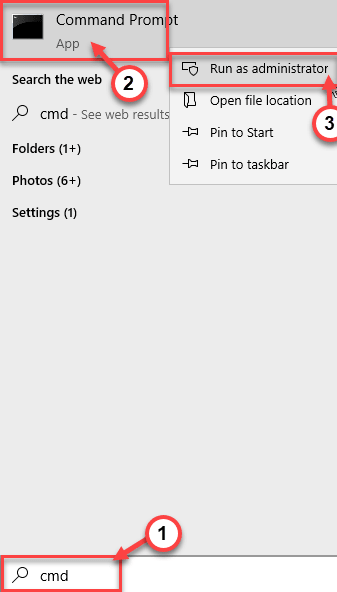
3. Pour ce faire, vous devez entrer dans la gestion des parties de disque. Il vous suffit de copier-coller ces deux commandes une par une et d’appuyer sur Entrée pour exécuter les deux commandes de manière séquentielle sur votre ordinateur.
DISKPART DISQUE DE LISTE

4. Maintenant, dans la liste des disques, vous devrez cocher le” Disk No “qui contient la partition.
Vérifiez la taille des disques, puis décidez quel disque contient la partition. Habituellement, le disque qui a la taille la plus élevée est le disque qui contient la partition.
( Exemple -Dans ce cas, il s’agit du « Disque 0 » car la taille du disque est de 931 Go ).

5. Pour ce faire, copier-coller et <modifier ces commandes dans la première fenêtre Invite de commandes -par-un et appuyez sur Entrée après chacun d’eux pour voir les partitions du disque.
SELECT DISK (n ° de disque)
PARTITION DE LA LISTE

Enfin, vous pouvez maintenant supprimer la partition même si elle est protégée en passant une seule commande.
6. Collez ces commandes une par une, modifiez la commande en fonction de celle-ci, puis appuyez sur Entrée .
SELECT PARTITION (numéro de partition)
SUPPRIMER LA SUPPRESSION DE PARTITION
Remplacez la partition no. avec la partition non que vous souhaitez supprimer. Vous pouvez distinguer les partitions en fonction de leurs tailles.
<₹ Exemple -Nous supprimons la partition 6 . Donc, la commande sera-
SÉLECTIONNER LA PARTITION 6
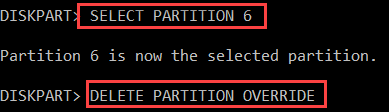
Cela supprimera la partition de votre disque dur. De la même manière, vous pouvez supprimer toutes les partitions, en les sélectionnant une par une.
Votre problème devrait être résolu.
Fix 2-Supprimez les fichiers paginés de la partition
Si la partition que vous essayez de supprimer contient des fichiers paginés, vous ne pouvez pas supprimer cette partition.
1. Faites un clic droit sur la clé Windows et cliquez sur” Exécuter “.
2. Ensuite, écrivez cette commande, puis appuyez sur Entrée pour accéder aux Propriétés système .
sysdm.cpl
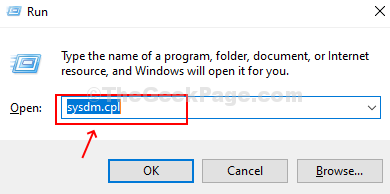
3. Dans la fenêtre Propriétés système, accédez à l’onglet” Avancé “.
4. Après cela, vous devez cliquer sur” Paramètres “.

5. Une fois que vous voyez que le panneau Options de performances s’est ouvert, accédez à l’onglet” Avancé “.
6. Dans le panneau” Mémoire virtuelle “, cliquez sur” Modifier “.

7. Après cela, <décochez la case à côté de l’option” Gérer automatiquement la taille du fichier d’échange pour tous les lecteurs “.
8. Ensuite, cliquez sur la partition que vous souhaitez supprimer.
Par exemple, nous prenons le lecteur «C:». Nous avons donc sélectionné le lecteur” C: “.
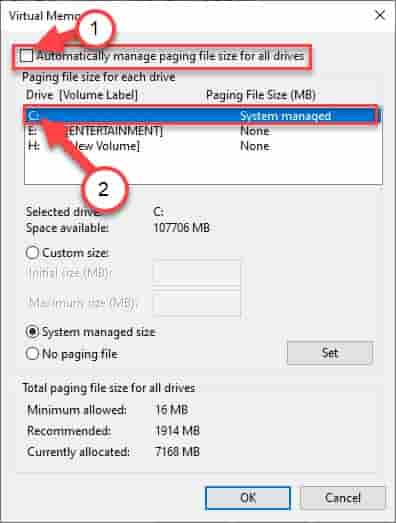
9. Ensuite, cliquez sur l’option” Aucun fichier d’échange “.
10. Enfin, cliquez sur” Définir “pour le définir.
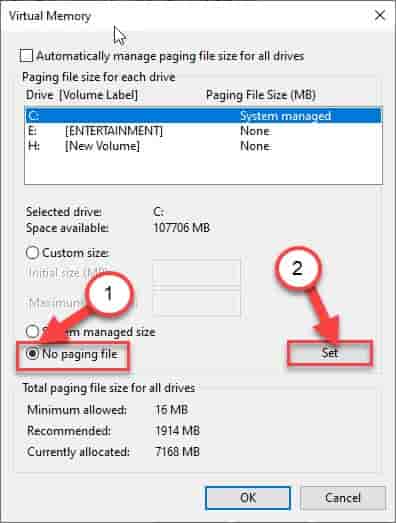
11. Si vous recevez un avertissement, cliquez simplement sur” Oui “pour confirmer la modification.
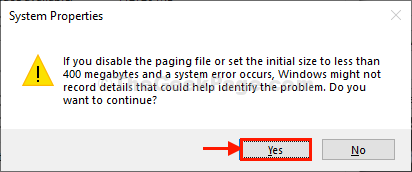
12. Enfin, cliquez sur « OK » pour modifier les paramètres.
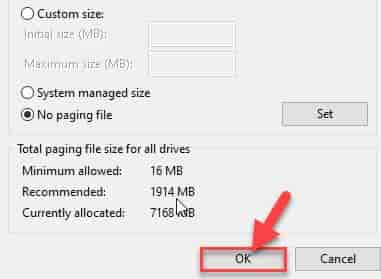
13. Après cela, vous devez cliquer sur” Appliquer “et cliquer sur” OK “pour l’enregistrer.
Une fois que vous avez fait cela, redémarrez votre ordinateur.
Maintenant, essayez de supprimer la partition. Cela devrait résoudre le problème auquel vous êtes confronté.
Sambit est un ingénieur mécanique de qualification qui aime écrire sur Windows 10 et les solutions aux problèmes les plus étranges possibles.
